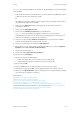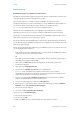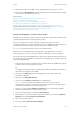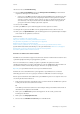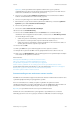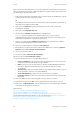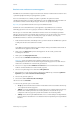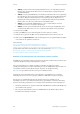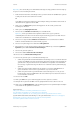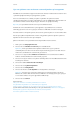Operation Manual
Scannen WorkCentre
®
5945/5955
Handleiding voor de gebruiker 255
Resolutie voor werkstroom scannen opgeven
Met Werkstroom scannen kunt u papieren documenten omzetten in elektronische beelden en deze
op netwerkopslagbestemmingen (opslagplaatsen) opslaan.
Als u een scan maakt, moet u daarbij een sjabloon gebruiken. De sjabloon bevat het
opslagbestemmingsadres en andere scaninstellingen, zoals de afdrukkwaliteit. Bij het maken van
een scan kunt u wel de scaninstellingen wijzigen, maar niet de opslagbestemming.
Opmerking: De systeembeheerder moet deze optie beschikbaar stellen.
Als Verificatie of Accountadministratie op het apparaat is ingeschakeld, moet u eventueel
aanmeldgegevens invoeren om toegang tot de functies van Werkstroom scannen te krijgen.
Met de opties voor Resolutie kunt u de kwaliteit van het beeld en de verzendtijd tegen elkaar
afwegen, als u het beeld via een netwerk gaat verzenden. Hoe hoger de resolutie, des te beter de
beeldkwaliteit maar des te langer de verzendtijd. Hoe lager de resolutie, des te lager de
beeldkwaliteit maar des te korter de communicatietijd.
1. Plaats uw documenten met de beeldzijde omhoog in de invoerlade van de AOD. Pas de geleider
zodanig aan dat deze de documenten net raakt.
Of
Til de AOD op. Plaats het document met de beeldzijde omlaag in de linkerbovenhoek aan de
achterkant van de glasplaat. Sluit de AOD.
2. Druk op de toets Alle wissen op het bedieningspaneel om alle eerder geselecteerde
instellingen te annuleren.
3. Druk op de toets Startpagina Functies.
4. Selecteer de toets Werkstroom scannen op het aanraakscherm.
Opmerking: Als de systeembeheerder verplichte velden heeft toegevoegd aan de
standaardsjabloon, wordt u verzocht de benodigde documentgegevens in te vullen meteen
nadat u de toets Werkstroom scannen hebt geselecteerd.
5. Selecteer zo nodig het tabblad Werkstroom scannen. Dit is meestal het actieve tabblad
wanneer de functie Werkstroom scannen wordt geopend.
6. Selecteer een sjabloontype in het keuzemenu Alle sjablonen.
7. Om eventueel te zorgen dat de nieuwste sjablonen beschikbaar zijn, selecteert u Sjablonen
bijwerken op het tabblad Geavanceerde instellingen.
8. Selecteer de gewenste sjabloon.
9. Selecteer het tabblad Geavanceerde instellingen.
10. Selecteer de toets Resolutie.
11. Selecteer de gewenste optie voor Resolutie.
• 72 dpi: produceert het kleinste bestand en wordt aanbevolen voor bestanden die alleen op
een computer worden weergegeven.
• 100 dpi: levert lage afdrukkwaliteit en wordt aanbevolen voor tekstdocumenten van lage
kwaliteit. Deze instelling kan het beste worden gebruikt voor bestanden die op een
computer worden weergegeven in plaats van bestanden die worden afgedrukt.
• 150 dpi: levert tekst van gemiddelde kwaliteit en foto's en afbeeldingen van lage kwaliteit.
Deze resolutie wordt aanbevolen voor tekstdocumenten en lijntekeningen van gemiddelde
kwaliteit.